Come ripristinare Firefox alle sue impostazioni predefinite e avviare Fresh

Qualsiasi browser può rallentare e diventare ingombrante nel tempo mentre si installano componenti aggiuntivi, si accumulano cronologia e si modificano le impostazioni. Firefox può "Aggiorna" il tuo profilo per darti rapidamente una lavagna mentre tieni i tuoi dati più importanti. Ciò ti consente di provare Firefox Quantum revisionato con un nuovo profilo, aumentare la velocità di Firefox se è lento o correggere altri problemi del browser.
CORRELATO: Novità di Firefox Quantum, Firefox che stavi aspettando
Cosa mantiene e cosa rimuove
La funzione "Aggiorna" non cancellerà tutto. Firefox manterrà i vostri segnalibri e le password salvate. Ti verrà richiesto se vuoi riaprire anche le tue schede aperte dopo l'aggiornamento, in modo da non perdere nemmeno le schede aperte.
Tuttavia, questo eliminerà i tuoi componenti aggiuntivi installati e cancellerà tutti i loro archivi memorizzati localmente dati. Inoltre, ripristina le impostazioni del browser ai valori predefiniti e cancella la cronologia del browser e altri dati memorizzati nella cache.
Questo assicura che eventuali problemi causati da anomalie delle estensioni o problemi con le impostazioni di Firefox verranno risolti da questo processo, velocizzando un Firefox lento e risolvendo altri problemi. Tuttavia, i tuoi dati personali importanti verranno mantenuti, ad eccezione delle estensioni del browser e dei relativi dati.
Come aggiornare Firefox
Per fare ciò, fai clic sul pulsante del menu nell'angolo in alto a destra della finestra di Firefox.
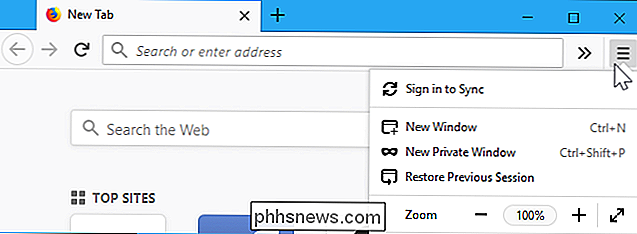
Fai clic sull'opzione "Guida" nella parte inferiore del menu.
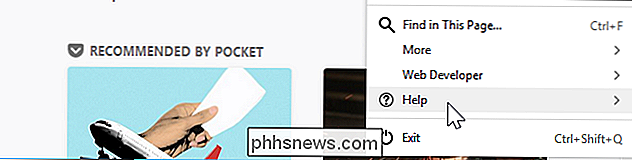
Fai clic sull'opzione "Informazioni sulla risoluzione dei problemi" nel menu Guida.
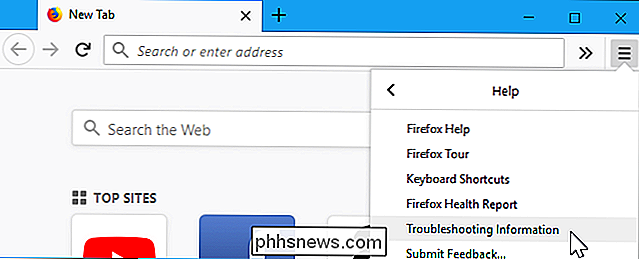
Fai clic sul pulsante "Aggiorna Firefox" nell'angolo in alto a destra della pagina Informazioni sulla risoluzione dei problemi .
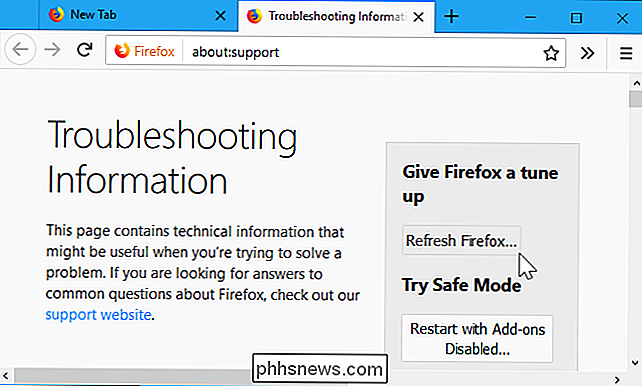
Verrete avvisati che ciò eliminerà i componenti aggiuntivi del browser, ripristinerà le vostre personalizzazioni e ripristinerà le impostazioni predefinite di altri browser. Fai clic su "Aggiorna Firefox" per confermare che vuoi apportare queste modifiche.
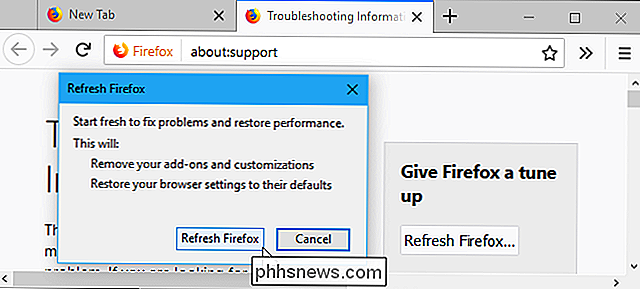
Firefox si chiuderà mentre cancella i vecchi dati. Dopo qualche istante, si riaprirà con un nuovo browser e chiederà se si desidera ripristinare le schede aperte prima della chiusura.

Come regolare la dimensione della colonna in Microsoft Word
Quando si creano più colonne in Word, si impostano automaticamente su una larghezza impostata. È facile modificare la larghezza predefinita per ogni colonna. Diamo un'occhiata a due modi per farlo. Imposta larghezza colonna Proprio con la finestra di dialogo Colonne Quando si imposta un documento di Word per utilizzare più colonne, Word assegna una larghezza di colonna predefinita che dipende dal numero di colonne Tu scegli.

Le scorciatoie da tastiera più utili per la barra delle applicazioni di Windows
Non esiste un modo più rapido per navigare nel computer rispetto alle scorciatoie da tastiera e Windows continua ad aggiungerne altre ad ogni nuova versione. Tutto inizia sulla barra delle applicazioni e sul menu Start, quindi è molto utile utilizzarli senza mai fare clic con il mouse. Ecco alcune utili scorciatoie da tastiera per lavorare con la barra delle applicazioni di Windows.



